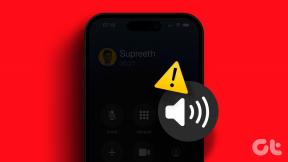Berealアプリが正常に動作しないのを修正する9つの方法
その他 / / September 28, 2023
BeReal アプリは、本物のつながりと会話のためのプラットフォームになりました。 ただし、他のデジタル ツールと同様に、エクスペリエンスを混乱させる時折の問題が発生しないわけではありません。 BeReal アプリが期待どおりに動作しないことを修正する 9 つの効果的な方法を説明する前に、これらの問題が発生する理由を探ってみましょう。

BeReal アプリが動作しない問題は、ソフトウェアの不具合、互換性の問題、さらにはデバイスの問題など、さまざまな要因に起因する可能性があります。 ほとんどの場合、これらの問題を修正すればうまくいくでしょうか? 答えは「はい」です! これらの一般的な問題を解決すると、BeReal をスムーズに使用できるようになります。 この記事を読んで、BeReal アプリが動作しないときに修正するための 9 つの実行可能な方法を学びましょう。
注記: この記事で説明されているすべての修正は、特定の方法で強調したいくつかの例外を除き、Android および iOS デバイスで動作します。 デモンストレーションの目的で、Android デバイスを使用します。
1. アプリと携帯電話を再起動する
BeReal を再起動することが、アプリが動作しない問題を解決する最も簡単な方法です。 アプリを閉じて、実行中のタスクまたはバックグラウンドからクリアすることができます。 クリアしたらアプリを再起動してみてください。 これで問題は解決するはずです。
Androidの場合
ステップ1: [最近] オプションをタップするか、画面を上にスワイプして、開いているアプリにアクセスします。
ステップ2: 次に、BeReal アプリを上にスワイプして閉じます。
ステップ 3: 次に、電源メニューが表示されるまで電源ボタンを押し続けます。 次に、「再起動」を選択します。
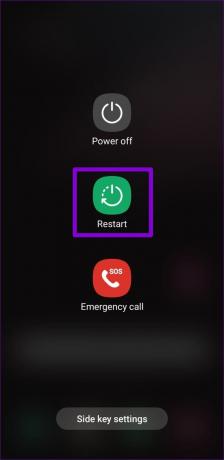
iPhoneの場合
ステップ1: 画面の下から上にスワイプするか、可能な場合はホームボタンを 2 回押します。
ステップ2: バックグラウンド アプリが開いたら、BeReal アプリを押して上にスワイプします。
ステップ 3: 以下の手順に従って iPhone の電源を切ります。
- iPhone SE 第 1 世代、5s、5c、および 5 の場合: 上部のボタンを長押しします。
- iPhone SE第2世代以降、7、8の場合: サイドボタンを長押しします。
- iPhone X以降の場合: 電源ボタンといずれかの音量ボタンを同時に長押しします。
ステップ 4: 次に、スライダーを押したまま最後までドラッグします。

ステップ5: 次に、電源ボタンを長押しして電源をオンに戻します。
それでも問題が解決しない場合は、携帯電話を再起動してください。 場合によっては、単純な再起動で軽微なバグが修正され、BeReal アプリがクラッシュすることがあります。 BeReal の不具合ではないのに、BeReal に何も投稿できない場合は、次の解決策を確認してください。
2. インターネット接続を確認する
BeReal アプリを開いてフィードが読み込まれていない、または BeReal に投稿できない場合は、まずインターネット接続を確認する必要があります。 インターネット接続が機能しない可能性が高くなります。

確認するには、同じインターネット接続に接続されているデバイスで任意のブラウザを開き、任意の Web サイト (Google など) にアクセスします。 Web サイトが読み込まれない場合は、BeReal ではないことがわかりますが、インターネット接続が原因です。 一般的な問題に対するいくつかの修正を取り上げました。 それらをチェックしてください。
- Windows 11でWi-Fiは接続されているがインターネットに接続できない問題を修正する方法
- Android で Wi-Fi は接続されているがインターネットに接続できない問題を解決する方法
- iPhoneでWi-Fiがグレー表示される問題を修正する方法
インターネット接続に問題がない場合は、VPN サービスを使用している可能性があります。 無効にする方法については、続きを読んでください。
3. BeReal サーバーをチェックする
インターネット接続が正常に機能する場合は、BeReal のサーバーに問題がある可能性があります。 しかし、問題があるかどうか、またそれがいつ解決されるかをどうやって知ることができるでしょうか? 以下のリンクをチェックして、それらが稼働しているかどうかを判断できます。
DownInspector での BeReal サーバーのステータス
BeReal チームのステータス
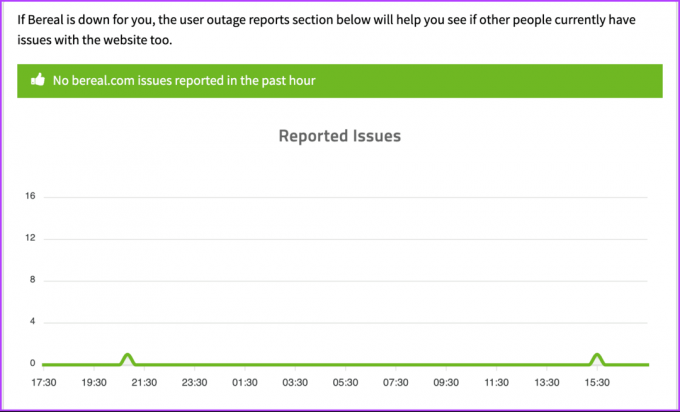
さらに、X (旧 Twitter) などのソーシャル メディア プラットフォームで BeReal をフォローすることもできます。障害が発生した場合は、BeReal チームが定期的に更新します。 BeReal に投稿するだけで問題がある場合は、次の方法を確認してください。
4. カメラの許可を与える
アプリケーションに特定の機能を実行するための適切な権限がないと、動作が変化し、失敗します。 BeRealも例外ではありません。 この場合、アプリがカメラを使用できるかどうかを確認してください。 以下の手順に従ってください。
注記:すでに記事があります Android でアプリの権限を有効または無効にする方法を参照してください。 iPhone ユーザーの場合は、以下の手順に従ってください。
ステップ1: iPhone で [設定] を開き、下にスクロールして BeReal アプリを見つけてタップします。

ステップ2: 「BeReal へのアクセスを許可」セクションで、カメラのトグルをオンにします。
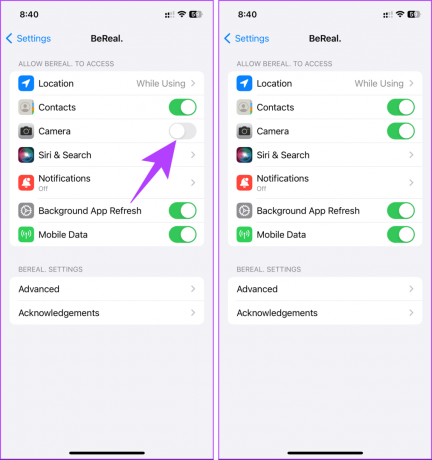
さあ、どうぞ。 これで、BeReal が画像をキャプチャするためのカメラ権限が有効になりました。 これにより、BeReal への投稿を妨げる問題が解決されるはずです。
こちらもお読みください: BeReal 投稿を削除する方法
5. VPNをオフにする
場合によっては、VPN を使用して地理位置情報を切り替えると、BeReal アプリが機能しなくなったり、アップロードが失敗する可能性が高まったり、BeReal への投稿で問題が発生したりすることがあります。
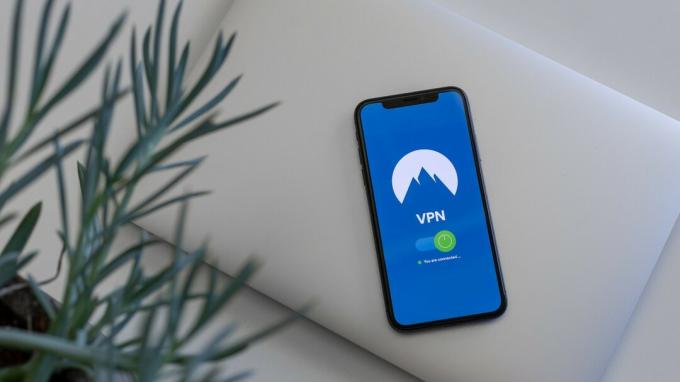
VPN をオフにし、起動後に BeReal が動作しているかどうかを確認できます。 その方法は次のとおりです。
Android 上で: VPN アプリに移動して、VPN 接続をオフにします。
iPhone で: [設定] > [一般] > [VPN とデバイス管理] に移動し、VPN が [未接続] と表示されていることを確認します。

こちらもお読みください: VPN に接続した後にインターネットに接続できない問題を解決する方法
上記のプロセスを実行した後も BeReal に投稿できない場合は、次の方法が役立つ可能性があります。
6. アプリキャッシュのクリア
キャッシュをクリアすると、BeReal アプリのクラッシュやフリーズを引き起こしたり、場合によってはアップロード中に問題が発生したりする可能性のある一時ファイルがすべて削除されます。
BeReal にはキャッシュをクリアする 2 つの方法があります。1 つは Android と iOS の両方で使用できるネイティブ メソッドを使用する方法、もう 1 つは携帯電話の設定を使用する方法です。 ネイティブメソッドから始めましょう。
方法 1: BeReal アプリから
ステップ1: Android または iOS デバイスで BeReal アプリを起動します。 開いたら、右上隅にあるプロフィール写真またはイニシャルをタップします。
ステップ2: プロフィールから、右上の三点アイコンをタップします。

ステップ3: [設定]画面から[その他]に移動します。 次の画面で、「キャッシュをクリア」をタップします。

キャッシュがクリアされたら、アプリを閉じて再度起動します。 BeReal で直面していた問題はすべて解決されるはずです。 この方法で何も解決しない場合は、電話の設定からキャッシュをクリアしてみてください。 読み続けて。
方法 2: Android の設定から
この方法を始める前に、この方法は Android でのみ機能することに注意することが重要です。 iOS を使用している場合は、次の方法に進みます。
ステップ1: Android デバイスの設定アプリをタップします。 下にスクロールして、「アプリ」または「アプリ管理」をタップします。

ステップ2: [アプリ管理] で、[アプリ リスト] をタップし、[BeReal] を選択します。

ステップ3: [アプリ情報] 画面で、[ストレージ使用量] をタップし、[キャッシュのクリア] ボタンを押します。
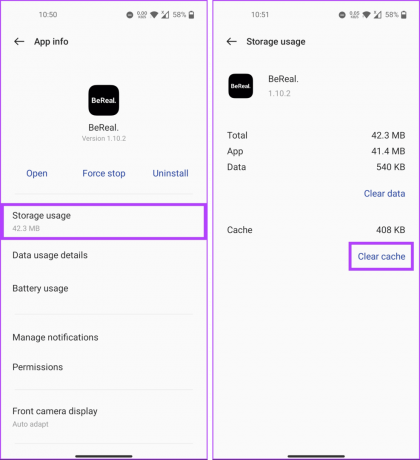
ネイティブ方法と同様に、電話設定を通じてキャッシュをクリアしても問題が解決しない場合は、[データのクリア] ボタンを使用します。 続行する前に、データが消去されると BeReal アプリからログアウトされることに注意してください。
こちらもお読みください: キャッシュまたはアプリデータ: Android でどちらをいつクリアするか
7. ログアウトしてアプリに再ログインする
BeReal アプリからログアウトして再ログインすると、特にアップロード失敗エラーが表示された場合、投稿に関する不具合や問題が解決される可能性があります。 以下の手順に従ってください。
ステップ1: Android または iOS デバイスで BeReal アプリを起動します。
ステップ2: 開いたら、右上隅にあるプロフィール写真またはイニシャルをタップします。
ステップ3: プロフィール画面の右上にある三点アイコンをタップします。

ステップ4: 設定画面で一番下までスクロールし、「ログアウト」ボタンをタップします。
ステップ5: ポップアップで、[確認] を選択して BeReal アプリからログアウトします。
![[確認]を選択してログアウトします](/f/67d464efe7141f1809d8b191c2c0bf5a.png)
ログアウトした後、アプリ インスタンスをバックグラウンドからクリアし、アプリを再起動し、指示に従ってログインします。 再度ログインすると、関連する問題が解決されるはずです。 そうでない場合は、次の方法が機能する可能性があります。
8. BeReal アプリを更新する
問題が解決しない場合は、BeReal アプリ自体に何らかのバグがある可能性があります。 BeReal はこのような問題をすぐに修正しますが、修正を入手するにはアプリを更新する必要があります。
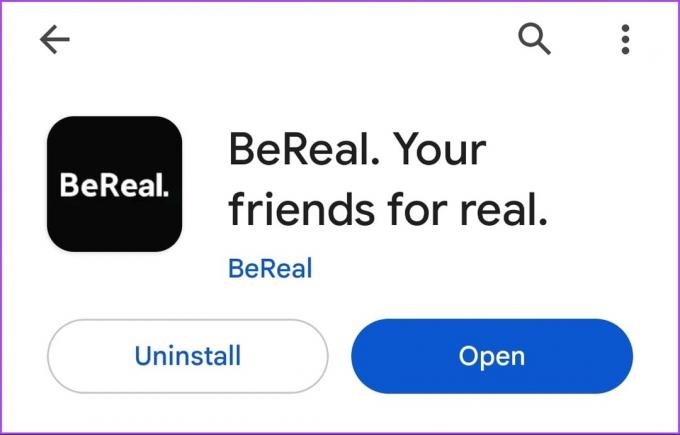
私たちの解説をチェックして学ぶことができます iPhoneとAndroidでアプリのアップデートが必要かどうかを確認する方法. アップデート後も BeReal アプリが動作しない場合の最後の手段は、アプリを再インストールすることです。
9. アプリをアンインストールして再インストールする
BeReal アプリの更新など、すべての方法を試してもうまくいかなかった場合は、アンインストールして再インストールする必要がある場合があります。 これにより、アカウントからログアウトされ、新たに開始できるようになります。 これで問題は解決するはずです。
iOS を使用している場合は、次の説明を確認してください。 iPhoneのアプリを削除する方法. Android を使用している場合は、このまま進んでください。
ステップ1: Android デバイスの設定アプリをタップします。 下にスクロールして、「アプリ」または「アプリ管理」をタップします。

ステップ2: [アプリ管理] で、[アプリ リスト] をタップし、[BeReal] を選択します。

ステップ3: アプリ情報画面で、「アンインストール」をタップし、「OK」をタップして確認します。
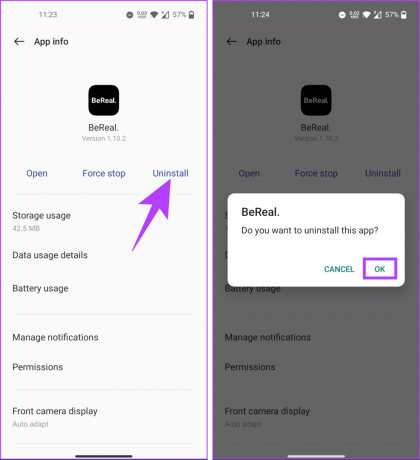
さあ、どうぞ。 BeReal が正常にアンインストールされました。 デバイスを再起動した後、以下のリンクを使用して BeReal を再インストールします。
Android に BeReal を再インストールする
iOS に BeReal を再インストールする
これにより、BeReal アプリが動作しない問題が解決されるはずです。 ご質問がある場合は、以下の FAQ セクションをご確認ください。
BeReal が機能しない問題の修正に関する FAQ
BeReal でのコンテンツの表示は、ユーザー設定とプライバシー設定によって制御できます。 特定のプロフィールや投稿が表示されない場合は、プライバシー設定または制限されたコンテンツが原因である可能性があります。
クイックフィックス BeReal アプリ
BeReal アプリの使用時に問題が発生する理由と、BeReal アプリが正常に動作しない一般的な問題を修正またはトラブルシューティングする方法を検討してきました。 これらのほとんどはアプリ関連の問題が原因で発生しますが、効果的に解決できるため、エクスペリエンスがよりスムーズで楽しいものになります。 こちらもお読みください BeReal 投稿に音楽を追加する方法.